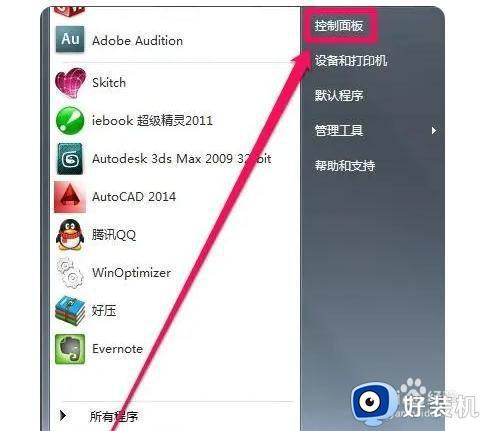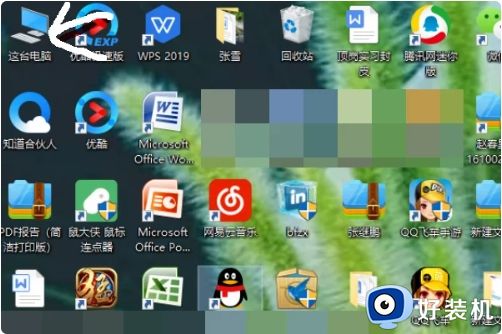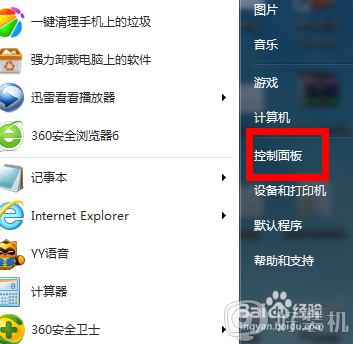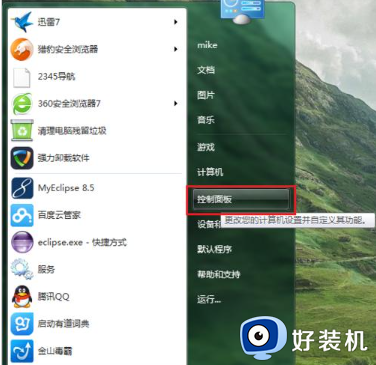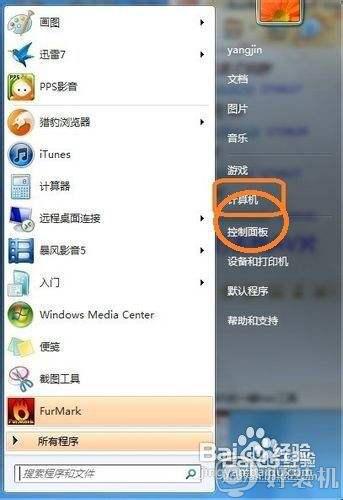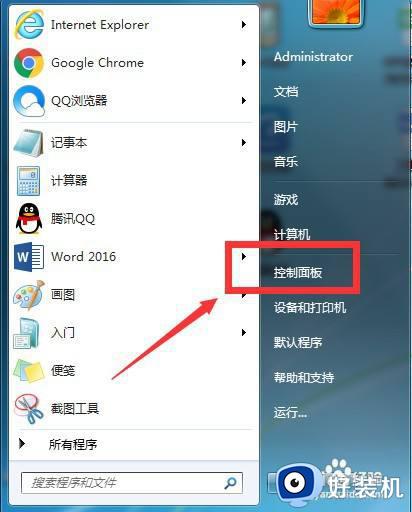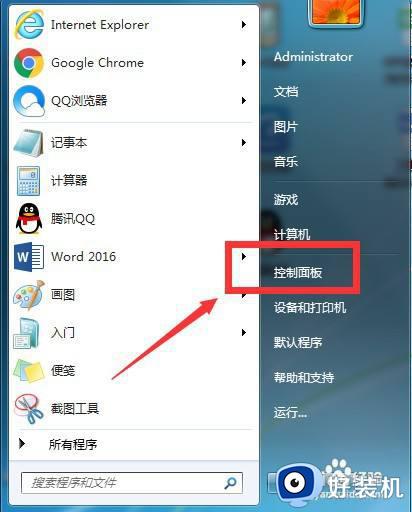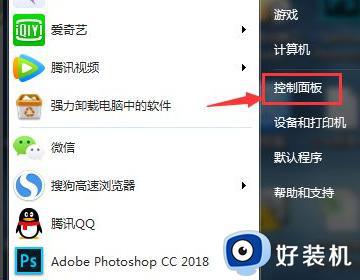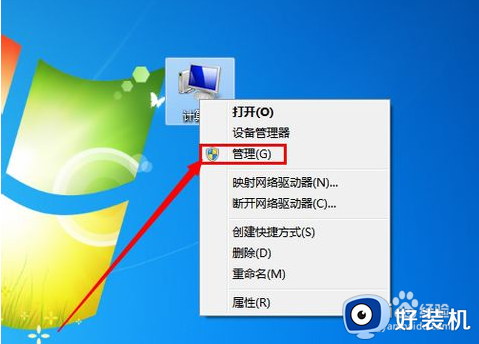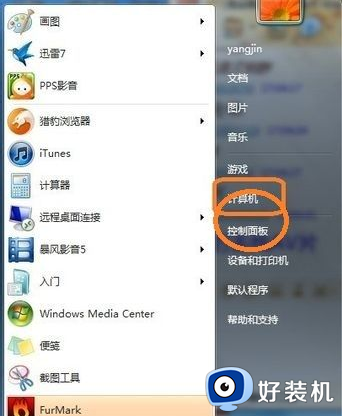win7电脑中自带防火墙功能的打开和关闭教程
时间:2021-03-29 11:42:09作者:huige
使用win7系统的用户应该都知道它内置有防火墙功能吧,可以帮助我们更好的保护电脑,但是默认防火墙是没有开启的,需要我们自己手动打开,如果不喜欢的话也可以将其关闭,那么该怎么操作呢,接下来给大家讲解一下win7电脑中自带防火墙功能的打开和关闭教程供大家参考吧。
具体步骤如下:
1.点击桌面的“开始”菜单,打开控制面板。
2.在“控制面板”页面中找到“windows防火墙”并点击打开。
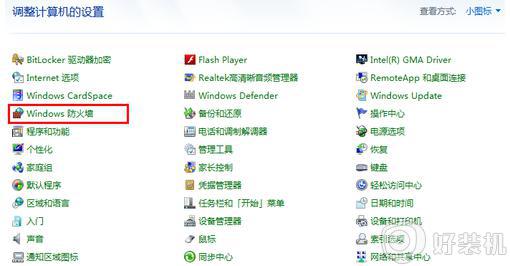
3.弹出以下页面,点击“使用推荐设置”。
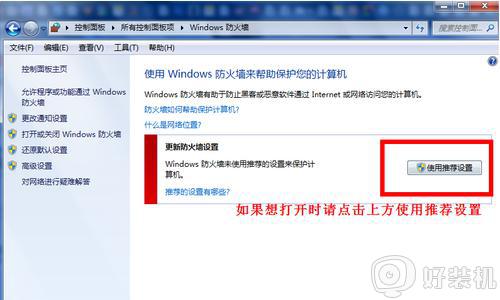
4.若出现以下页面,则说明防火墙已经打开。
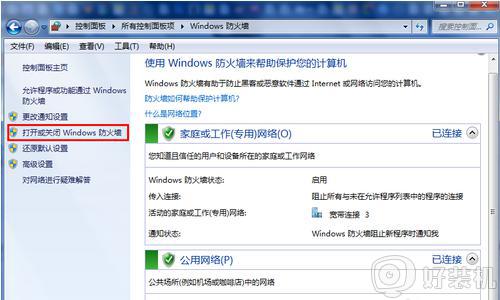
5.若想关闭防火墙,点击“打开或关闭Windows防火墙”。点击“关闭windows防火墙”即可。
上述给大家讲解的便是win7电脑中自带防火墙功能的打开和关闭教程,有这个需要的用户们可以学习上面的方法步骤来打开或者关闭,大家可以试试看吧。